Правильно организованное рабочее пространство — это не о мебели в офисе, а о продуманном подходе к организации своей работы. Делимся практичными идеями и инструментами, проверенными на личном опыте.
Наш автор — Кирилл Мазур, глава экосистемы и партнерств UNIT.City.
Если вы делаете то, что вам нравится, то рано или поздно начинаете уделять этому все больше времени. И, конечно же, задумываетесь о том, как повысить свою продуктивность. В этой статье я поделюсь методами и сервисами, которые помогают мне в работе.
- Места для структурирования планов и новых идей
- Места для работы
- Приложения и сервисы для работы
- Приложения и сервисы для жизни
- Расширения для браузера
Места для структурирования планов и новых идей
Чтобы создавать что-то новое и креативить, порой нужна целая система. Мне помогают доски для визуализации.
Чтобы лучше планировать и визуально структурировать мысли, 2 года назад я повесил дома пробковую доску на всю стену. На ней держу стикеры с самыми важными планами месяца и структурирую какие-то большие проекты и идеи. А еще — прикрепляю фотографии путешествий, встреч с друзьями и просто картинки с городов и стран, где недавно был или хочу побывать.

Нечто похожее я организовал и в офисе, но уже в более сжатом и структурированном виде. Это больше служит напоминанием о том, что сейчас в фокусе и какие проекты в работе у команды.
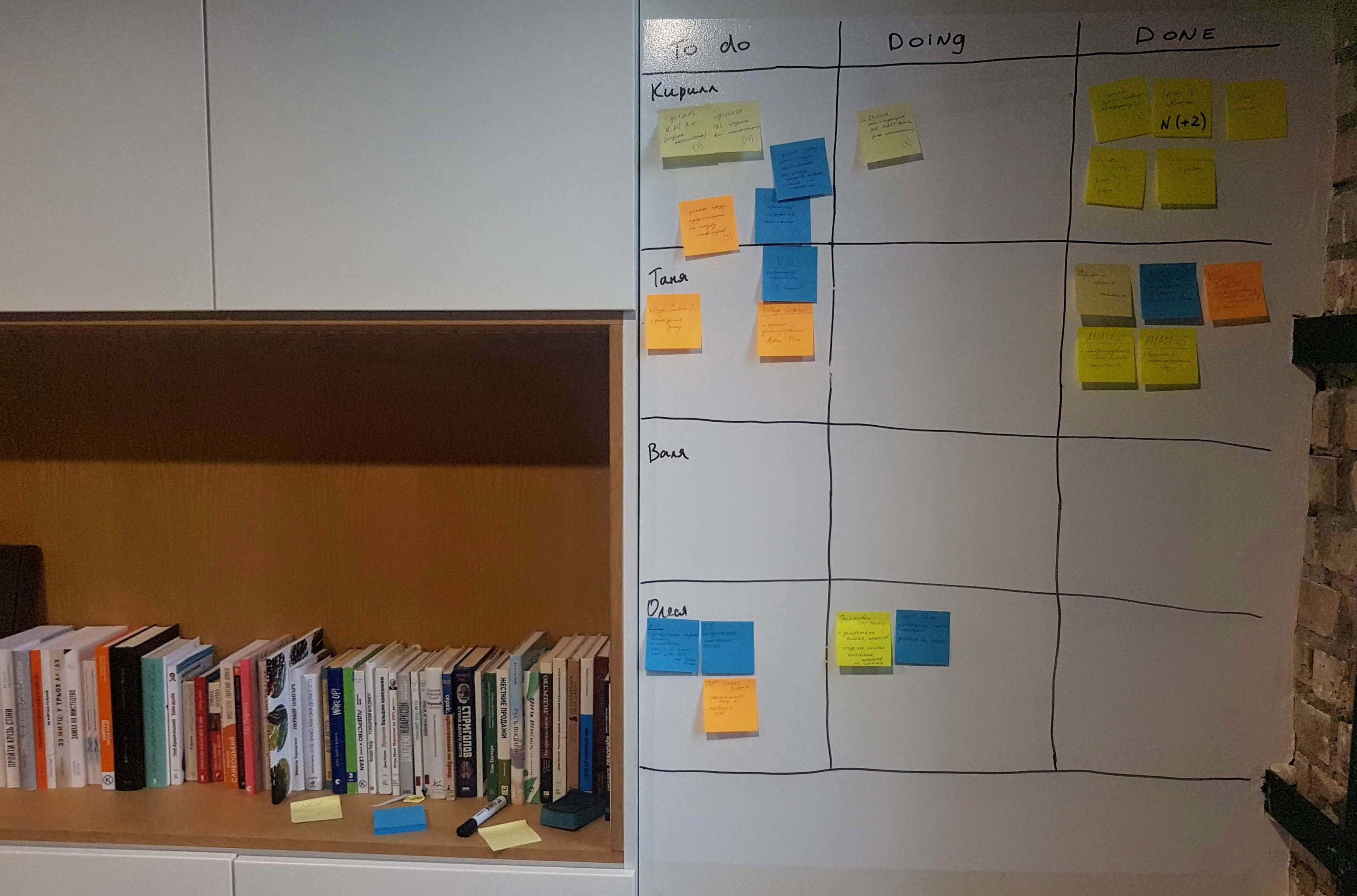
Места для работы
Я приучил себя работать практически в любом месте, где есть нормальный Wi-Fi и кофе. Это далось не сразу – были периоды прокрастинации, моменты отторжения коворкингов и кофеен. Но сейчас это стало суперудобно. В любом путешествии или рабочей поездке кофейня или лобби отеля могут стать моим офисом.
Мне кажется, что навык работать где-угодно постепенно становится базовым для любого человека, который любит путешествия и свою работу.

Инструменты-помощники
Я использую неприлично много сервисов и приложений. И очень люблю тестировать все самое интересное, что появляется на рынке. Ниже — основные сервисы, которые помогают мне и могут пригодиться вам. Возможно, кому-то список покажется банальным, но тем, кто найдет для себя что-то новое, прогресс гарантирован. Без шуток.
Приложения и сервисы для работы
Всю почту – и личную, и рабочую я веду в Gmail
Он быстрый, хорошо защищен и для него написано множество расширений и надстроек, улучшающих процесс работы. В почте мы обычно обсуждаем глобальные вопросы, сохраняем для истории документы и переписки.
Для общения внутри команды мы используем Slack
Это удобно для более коротких и быстрых коммуникаций, решения несрочных вопросов, обмена ссылками и временными файлами.
Для ведения продаж и партнерств недавно внедрили HubSpot
Для стартапов он бесплатный (а UNIT.City – самый настоящий стартап), и мы активно подсели на этот инструмент. После начала работы с HubSpot быстро стало понятно, что вести продажи в Google-документах или по почте – сущее преступление против успеха компании.
Для звонков
Для звонков я все еще иногда мучаюсь со Skype, но все активнее заменяю его на Zoom, UberConference, реже – на Google Hangouts и Facebook Messenger. Zoom и UberConference, к слову, прямо очень хороши. Через последний делаю уже около 50% звонков.
Деловое общение удобно вести в Linkedin и Facebook Messenger
Долгое время я старался сохранить свой Facebook местом только для друзей. Но последние пару лет он окончательно превратился в рабочий инструмент и место для деловых коммуникаций. Чтобы не отвлекаться на ленту новостей и уведомления, использую Messenger через официальный сайт messenger.com.
Быстрые идеи и короткие заметки записываю в Google Keep
Одинаково быстро и удобно это делать как на ходу в телефоне, так и в веб-версии. Это как стикеры на доске, только онлайн. Суперудобно для меня.
Все файлы храню на корпоративном и личном хранилище Google Drive
Давно не хватает бесплатных 200 ГБ свободного места, потому плачу 10$ в месяц за дополнительный 1 ТБ. Удобно, что это единое хранилище и для файлов, и для Google-фото.
Для планирования встреч
Я использую стандартный календарь от Google в веб-версии, (как и 95% сервисов). В этом году календарь заметно обновился и стал выглядеть еще лучше. Очень удобно, что он синхронизирован со всеми сервисами Google. Например, он умеет самостоятельно подсвечивать на Google-картах места, где у вас на этой неделе встречи, а еще добавляет в расписание информацию о времени ваших рейсов на основе купленных билетов, найденных у вас в почте. Планирую в календаре рабочие, семейные и дружеские встречи.
В последнее время все чаще использую Calendly. Если вам знакома проблема, когда кто-то подтверждает в переписке готовность встретиться, а потом вы уточняете удобное время встретиться еще в пяти-семи письмах, то вы всей душой полюбите Calendly (или его аналог Mixmax).
Этот сервис позволяет задать промежутки дня, доступные для встреч, выбрать максимальное число встреч в день и установить нужный перерыв между ними. Например, практическим путем я пришел к тому, что проводить больше 4-х встреч в день не эффективно. И обязательно нужно оставлять перерыв в 15-30 минут между встречами для внесения заметок и мыслей после встречи.
С Calendly я просто сбрасываю ссылку на свой календарь (синхронизированный с Google), чтобы человек мог выбрать удобное для нас обоих время и сразу же забронировать встречу без необходимости подтверждать что-либо с обеих сторон.
Планы на день пишу в обычном бумажном блокноте
Использую Manekibook (в нем можно менять внутреннюю бумажную часть, когда блокнот заканчивается). Обычно я пишу на отдельном листке «утренние страницы» (поток мыслей, слов и обрывков фраз, которые нужно выгрузить с утра из головы). А потом вношу в блокнот список задач на день, которые вспомнил в процессе этого упражнения. Затем расставляю приоритеты задач из списка и еду работать в офис.
Для списков рабочих задач
В команде пока пробуем по очереди использовать Trello, Worksection, Asana, еще мучались с BPM Online. Пока побеждает Asana, но ее ведут еще не все члены команды.
Приложения и сервисы для жизни
Списки семейных и личных покупок веду в Wunderlist
В нем удобно делиться списками с другими и собирать все свои чек-листы в одном месте.
Для уплаты налогов
Безумно советую Taxer. С ним суперлегко создавать отчеты и платить налоги.
Для личного и семейного бюджета
Уже больше 7 лет веду бюджет в платной версии Homemoney. В нем удобно сравнивать свои доходы и расходы по годам, планировать денежный поток, инвестиции, понимать моменты, когда трачу лишнее. Для меня вести учет личных финансов – словно играть в «Монополию» с собственной жизнью. После нескольких месяцев это просто превращается в приятную и полезную привычку.
Часто использую Google Now и голосового ассистента от Google
Google Now предугадывает, куда ты можешь поехать сегодня и предупреждает о пробках по твоему маршруту, показывает самые резонансные и обсуждаемые статьи в вашем регионе. А ещё с ним легко голосом создать встречу в календаре, надиктовать смс, позвонить кому-то из машины.
Для самообучения (карьерного, и личного)
• Приложение Bookmate – за 30$ в год я получаю безлимитный доступ к большому количеству современных электронных книг.
• Приложение «Слушай» от ЛитРес – здесь покупаю аудиокниги. До этого искренне считал, что аудиокниги — не мое. Но прослушав в начале года Sapiens от Харари на одном дыхании (а потом еще сразу 3 книги за неделю), понял, что без них уже не могу.
С помощью Rescue Time веду учет времени, проведенного в отдельных приложениях или сайтах
В течении недели он показывает индекс продуктивности и проверяет, находитесь ли вы в рамках заданных целей. Среди моих целей – работать меньше 10 часов в день за компьютером и меньше 1 часа в день бывать на «отвлекающих сайтах» (Youtube, Facebook, шопинг, новости и т.д.). Раз в неделю вам будет приходить письмо, где можно будет обнаружить, не много ли вы сидите в Facebook, например.
Для планирования рабочих и личных поездок
Все чаще использую Google Flights и Google Trips. Хотя 80% билетов все еще ищу через Skyscanner.
А чтобы найти в своем или новом городе кофейню для работы, место для бизнес-встречи или ужина активно пользуюсь приложением FourSquare, которое выручает меня почти каждый день последние 7 лет или даже больше.
Расширения для браузера
Я также использую большое число расширений для браузера (в моем случае это Google Chrome). Раньше переживал по поводу его скорости работы, но сейчас отучил себя от десяти одновременно открытых вкладок, и вопрос решился сам собой. Всего не опишу, но вот список того, что использую постоянно.
Adblock plus
Защищает от навязчивой рекламы уже лет 5, если не больше.
Позволяет сохранить статью на будущее в закладки. Из минусов – добираюсь почитать там контент примерно 5-7 раз в год – чаще всего в дальних перелетах или поездках.
Grammarly
Роскошное расширение, которое проверяет мои ошибки в английском тексте прямо в процессе написания (работает на любой странице браузера – в том же Gmail и Google Docs в том числе). 60-70% своих коммуникации я веду на английском. И удобно, когда кто-то тебя страхует, вычитывая опечатки и предлагая поставить пропущенные запятые. Иногда я даже вхожу в топ-5% самых грамотных людей недели, которые используют Grammarly (буду надеяться, что мне не врут).
Awesome Screenshot
Скриншоты и визуальные заметки делаю через Awesome Screenshot – работает быстро, позволяет редактировать картинку, добавлять текст, пометки, делиться ссылкой или скачивать файл. Незаменимый функционал для браузера.
LinguaLeo
Для работы с английским стоит расширение от LinguaLeo. Использую в основном одну функцию – при зажатом Command (на Mac) и двойном клике на слово появляется всплывающий попап с переводом слова и всего предложения. Когда читаешь англоязычные издания – очень удобно сразу переводить незнакомые фразеологизмы, а не бежать каждый раз гуглить их в переводчик в новых вкладках.
Периодически заигрываю с сервисами, которые позволяют увидеть почту человека в его Linkedin-профиле
Из последнего пробовал использовать украинский Reply и зарубежный RocketReach. Оба хороши, но пока морально не пришел к тому, чтобы за поиск чужих email платить по $50+ в месяц за расширенные версии.
Из самого недавнего – начал использовать Gorgias
Это сервис, который позволяет создавать шаблоны для почты на Gmail. Например, меня очень часто просят выслать презентацию инновационного парка после встречи или скинуть ссылку на наше новое видео о парке. Искать ссылку на Youtube, файл в папке, а потом писать одинаковый на 95% текст – непрактично. Расширение же дает возможность задать себе несколько шаблонов и просто собирать из них письмо, как конструктор.
Офлайн Google Документы
Удобно и практично, когда хочешь поработать с открытым файлом без интернета или если соединение нестабильно (в поездках такое бывает частенько).
HubSpot Sales
Расширение, которое добавляет множество мелких улучшений в ваш Gmail. Например, позволяет при желании автоматически добавлять контакты из электронной почты в вашу HubSpot CRM-систему.
Продуктивной работы!
Еще в рубрике «Практикум»: «В погоне за продуктивностью: 6 «безобидных» привычек, которые приводят к выгоранию».



Спасибо!
Теперь редакторы в курсе.